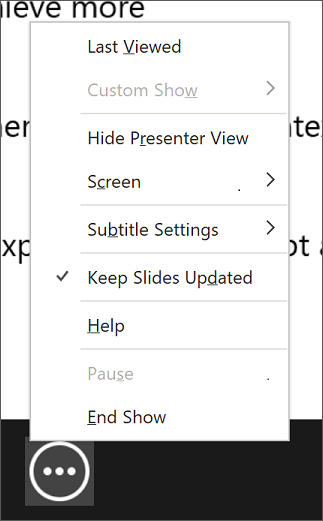ใน PowerPoint for Microsoft 365 บน Windows หรือ Mac คุณสามารถเลือกที่จะทำการเปลี่ยนแปลงใดๆ ก็ได้ในขณะที่คุณกำลังนำเสนอสไลด์ที่กำลังมีการซิงโครไนซ์ของคุณ ซึ่งจะเป็นประโยชน์ถ้าคุณมีผู้เขียนร่วมที่ทำการเปลี่ยนแปลงในนาทีสุดท้ายและคุณต้องการตรวจสอบให้แน่ใจว่าการเปลี่ยนแปลงเหล่านั้นได้รับการรวมเข้าไว้ในงานนำเสนอ
หมายเหตุ: สิ่งนี้สามารถใช้ได้กับงานนำเสนอที่จัดเก็บไว้ใน OneDrive หรือ SharePointเท่านั้น
เมื่อต้องการกำหนดค่าการตั้งค่านี้ให้ไปที่แท็บ การนำเสนอสไลด์ ของ Ribbon ให้เลือก ตั้งค่าการนำเสนอสไลด์ และในกลุ่ม ตัวเลือกการนำเสนอ คุณจะพบ อัปเดตสไลด์อยู่เสมอ
ถ้าคุณอยู่ในงานนำเสนอของคุณอยู่แล้วและคุณต้องการเปิด (หรือปิด) การซิงค์สไลด์ ให้เลือกปุ่ม ตัวเลือกการนำเสนอสไลด์เพิ่มเติม ในมุมมองผู้นำเสนอและคุณจะพบตัวเลือกบนเมนูบริบท